Während ich nun fast 1 Jahr als „Content Creator“ auf Instagram mit Aktiengram unterwegs bin, fällt mir auf: Manche Accounts machen sich hier mehr Arbeit als eigentlich nötig. In diesem Artikel möchte ich einmal kurz beleuchten, wie man IG-Beiträge „smart“ posten kann.
In der Kategorie Content Creator hier im Blog findest du alle Artikel zu diesem Thema.
Was meine ich mit smart posten?
Das sehe ich immer besonders dann, wenn der Text im Beitrag durch „.“ getrennt oder in Absätze unterteilt wird.
*Update 22.10.2021: Das Posten vom PC aus ist jetzt noch einfacher geworden – Instagram bietet dazu per Browser-Login jetzt folgende Möglichkeit an: Mit Klick auf das [ + ] könnt ihr ohne den Umweg über das Creator Studio Beiträge posten.

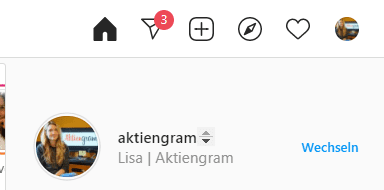
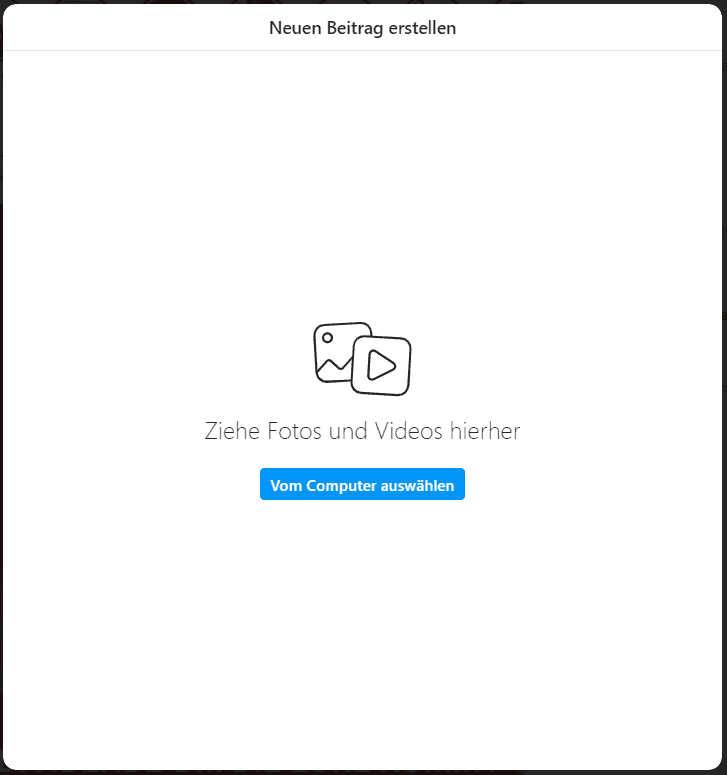
Auch das Anwenden von Filtern ist jetzt über den Browser möglich.
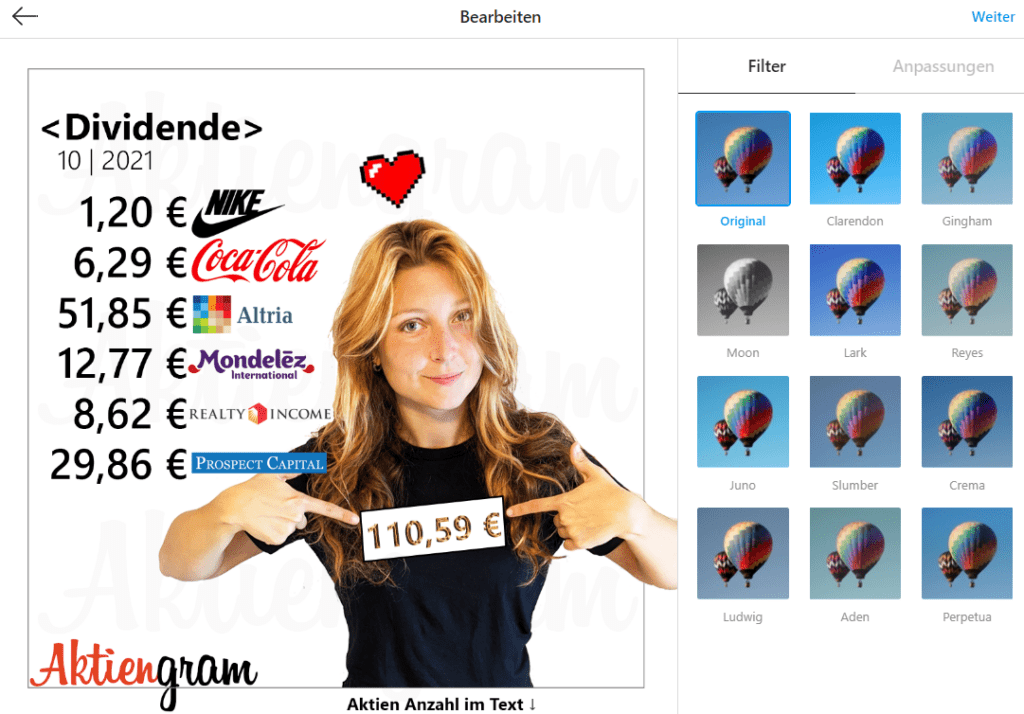
Text und Ort können ebenfalls direkt eingepflegt werden. Lediglich das zeitlich versetzte Posten scheint hier noch nicht zu funktionieren. Wer Beiträge also bereits vorplanen möchte, muss bisher weiter den Facebook Creator nutzen. (Die Anleitung dazu findest du weiter unten im Artikel.)
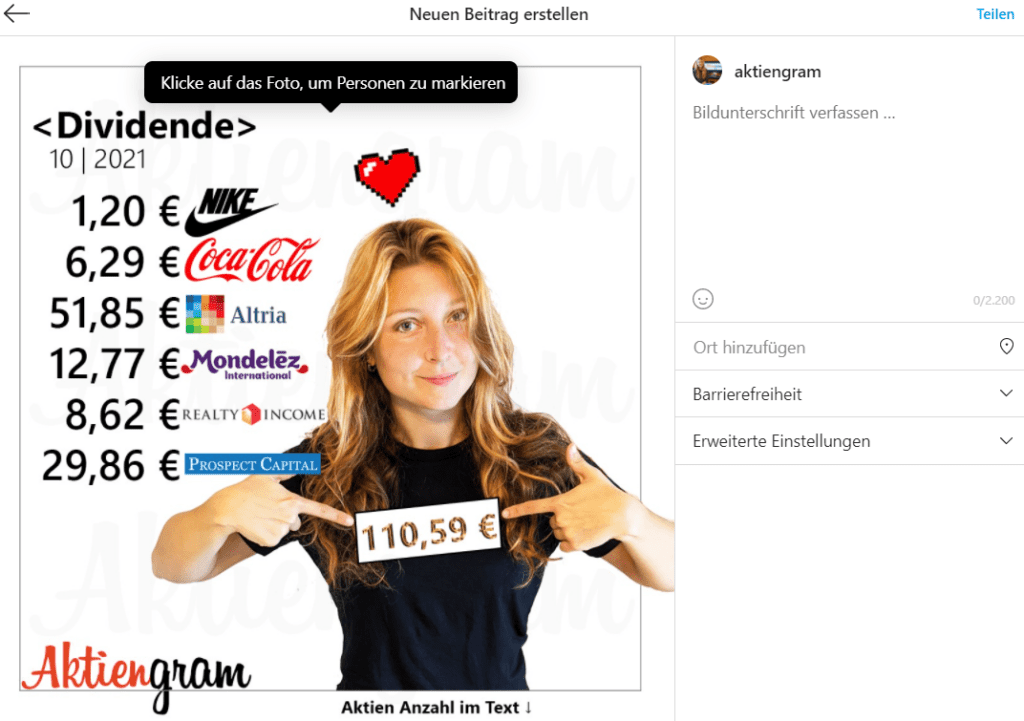
Ab hier: Die „alte“ Variante über den Facebook Creator
Neben der neuen Möglichkeit, Beiträge direkt über den Webbrowser hochzuladen, gibt es weiterhin Anwendungsfälle, für die man den Facebook Creator benötigt. So beispielsweise das Vorplanen von Postings zu einem bestimmten Darum / einer bestimmten Uhrzeit.
Was du benötigst: Eine Facebook-Seite. (Ich empfehle hier generell, auch einen eigenen Facebook Account für die Verknüpfung zu erstellen, sonst bekommen irgendwann nach meiner Erfahrung all eure Freunde eure IG Seiten „zufällig“ angezeigt – oder auch ihr bekommt Empfehlungen „Freund X ist auf Instagram..“ so kann man das deutlich besser trennen.)
Die Facebook Seite kannst du, wenn du bereits eingeloggt bist hier erstellen:

Anschließend verknüpfst du die Seite mit deinem IG-Account.
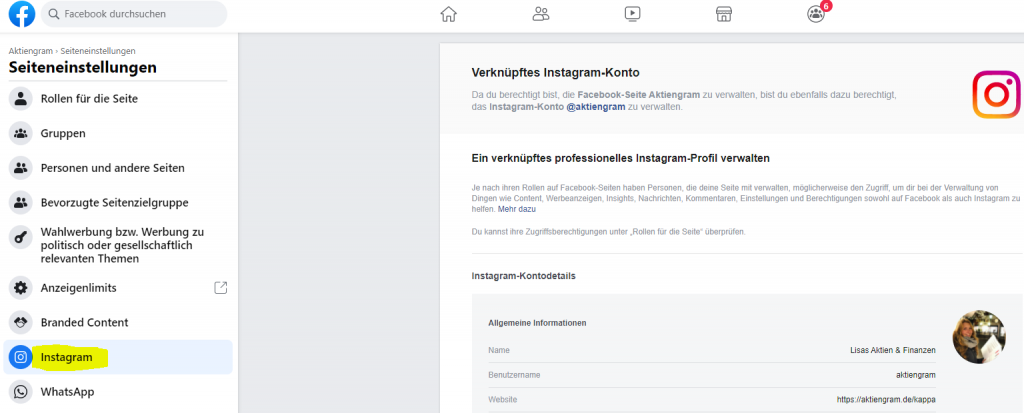
That’s it – von jetzt an kannst du komfortabel über den PC deine Beiträge hochladen und automatisiert auf IG (auch zeitlich planbar) und parallel wenn gewünscht bei Facebook posten.
Das erledigst du mit dem Facebook Creator Studio. Das Tool ist komplett kostenfrei und die Bedienung selbsterklärend. (Es werden für genau diesen „Dienst“ sogar kostenpflichtige Tools von diversen Anbietern angeboten – eigentlich überflüssig. Aber liegt wohl auch an dem nicht besonders hohen Bekanntheitsgrad vom Facebook Creator.)
Hier siehst du auch deine IG-Storys immer aktuell aufgelistet.
Hinweis: Hier oben auf das IG-Logo klicken, ihr seht, dass ihr im richtigen Tab seid auch an der rosa Farbe – wenn ihr im Facebook Tab seid, ist der Hintergrund blau.
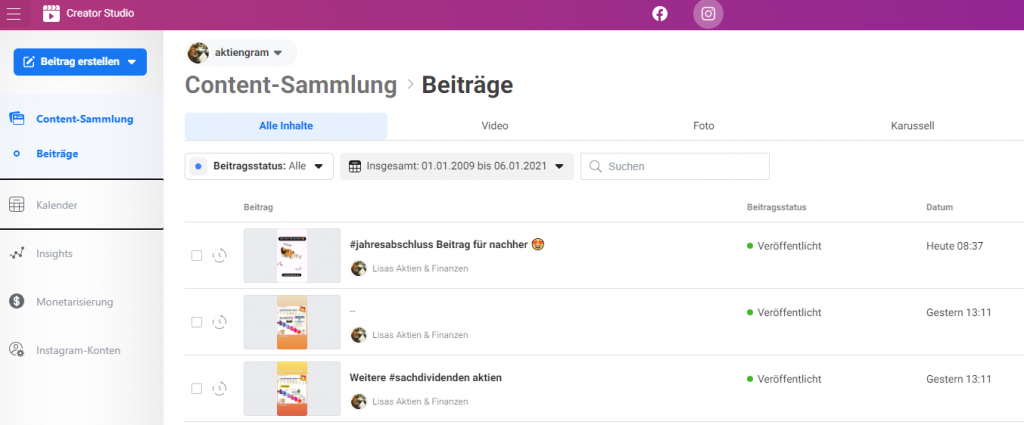
Einen Beitrag erstellst du dann wie folgt:
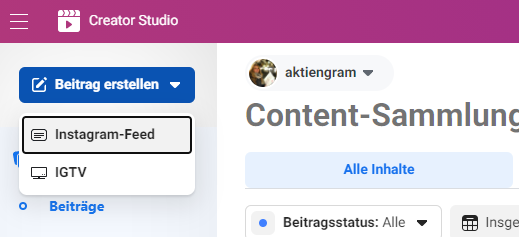
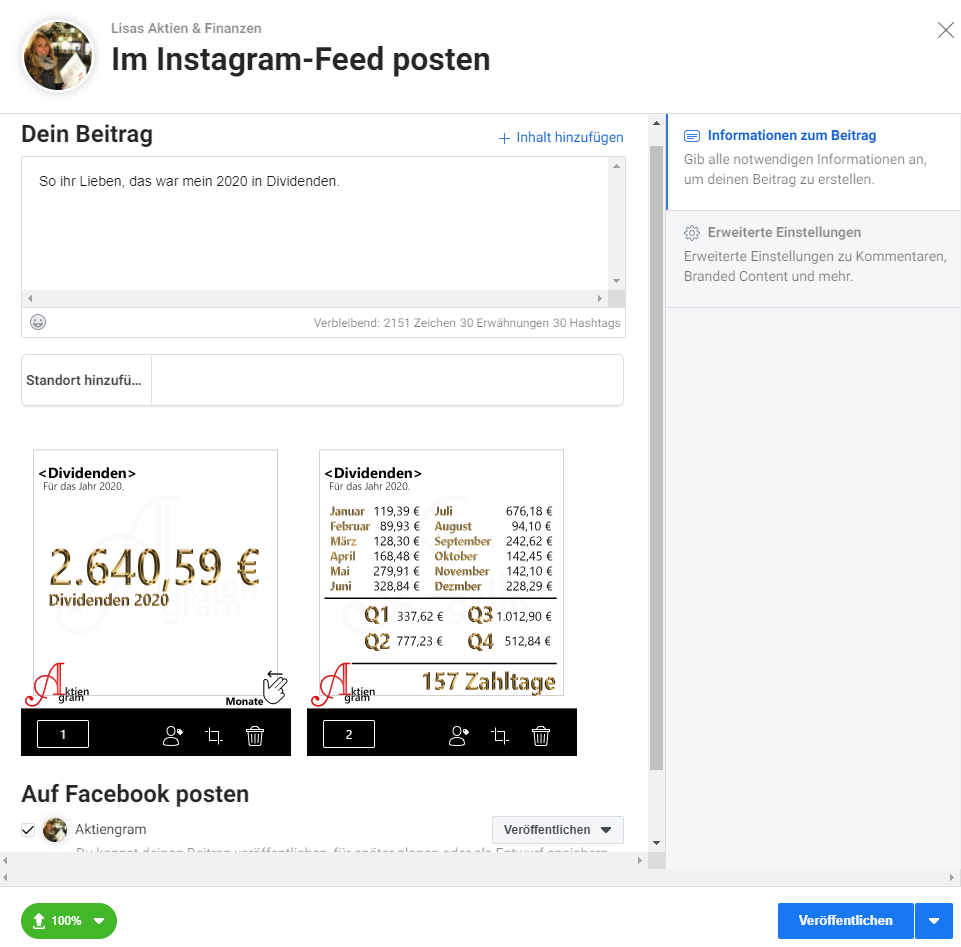
Für mich die komfortabelste Art und Weise, meine Inhalte zu posten. Deutlich bequemer als am Handy.


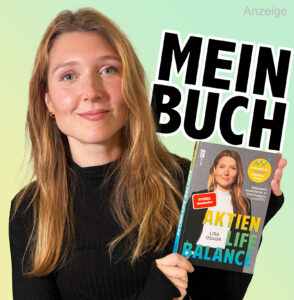
Liebe Lisa,
vielen Dank für diesen Tipp. Ich habe mich immer gefragt wie es noch einfacher geht ohne eine teure App oder ähnliches.
Ich freue mich wenn du in Zukunft weitere solche Beiträge mit Hintergrundwissen postetes. Ich sehr bei allem noch ganz am Anfang und danke dir für dein Output.
Beste Grüße
MerryMarit
Liebe Marit, das freut mich – wird gemacht. 🙂
Ging mir anfangs auch so, dass ich eine Weile gesucht und herumprobiert habe, bis ich mal diese Variante „entdeckt“ hatte. 😀
Liebe Lisa,
vielen Dank für Deine Anleitung, da ging das heute schon wesentlich geschmeidiger mit meinem Multi-Page-Beitrag! 🙂
Kleine Ergänzung, da ich den Fehler gemacht und zunächst mal einen FB-Post erstellt hatte 😀 … Man muss im Creator-Studio oben in der Titelleiste den Knopf von FB auf IG umstellen, dann bekommt man auch die Erstelloption „Instagram-Feed“. Das hatte ich zuerst nicht kapiert warum dies bei mir fehlt.
Vor dem Verbinden von FB und IG sollte man auch IG von privat auf Creator oder Business umstellen. Wenn man die Umstellung nach dem Connection-Versuch aus FB heraus macht, hängt man eine Weile in einer Genehmigungsschleife mit gegenseitigen Logins und Bestätigungen fest. Zumindest war dies bei mir so. Erst IG umstellen, dann verbinden müsste geschmeidiger funktionieren.
Danke & LG
Danke für deine Ergänzung und freut mich, dass ich helfen konnte. 🙂 Liebe Grüße